- So beheben Sie den LUA-Fehler in World of Warcraft | Windows-PC
- 1. World of Warcraft-Benutzeroberfläche zurücksetzen
- 2. Setzen Sie die Variablen der World of Warcraft-Konsole zurück
- 3. Schritte zum Anzeigen von LUA-Fehlern in WoW
- 4. Finden Sie problematische Add-Ons in WoW heraus
- 5. Schritte zum Ausblenden von LUA-Fehlern
- 6. Deaktivieren Sie WoW LUA-Fehler
- 7. WoW LUA-Fehler anzeigen
World of Warcraft ist ein Massively Multiplayer Online Role-Playing Game (MMORPG), das 2004 von Blizzard Entertainment veröffentlicht wurde. Obwohl das Spiel wirklich beeindruckend ist, stoßen einige Spieler auf ihrem Windows-PC auf LUA-Fehler in World of Warcraft. Wenn Sie auch eines der Opfer sind, stellen Sie sicher, dass Sie diese Anleitung zur Fehlerbehebung genau befolgen.
Spiele wie World of Warcraft oder Roblox verwenden grundsätzlich LUA-Skripte zum Hinzufügen von Mod-Dateien, Implementieren von Add-Ons, Makros usw. Obwohl es keine große Sache ist, einen LUA-Skriptfehler in World of Warcraft auszuführen, ist es ziemlich einfach, ein solches Problem zu beheben auf Windows-Plattformen. Wenn wir über die möglichen Gründe für ein solches Problem sprechen, kann die Benutzeroberfläche von World of Warcraft einen Fehler aufweisen.
Während Add-On-Fehler oder jede Art von Fehlkonfiguration zu Inkompatibilitäts- oder LUA-Fehlern jeglicher Art führen können. Lassen Sie uns jetzt, ohne weitere Zeit zu verschwenden, darauf eingehen.
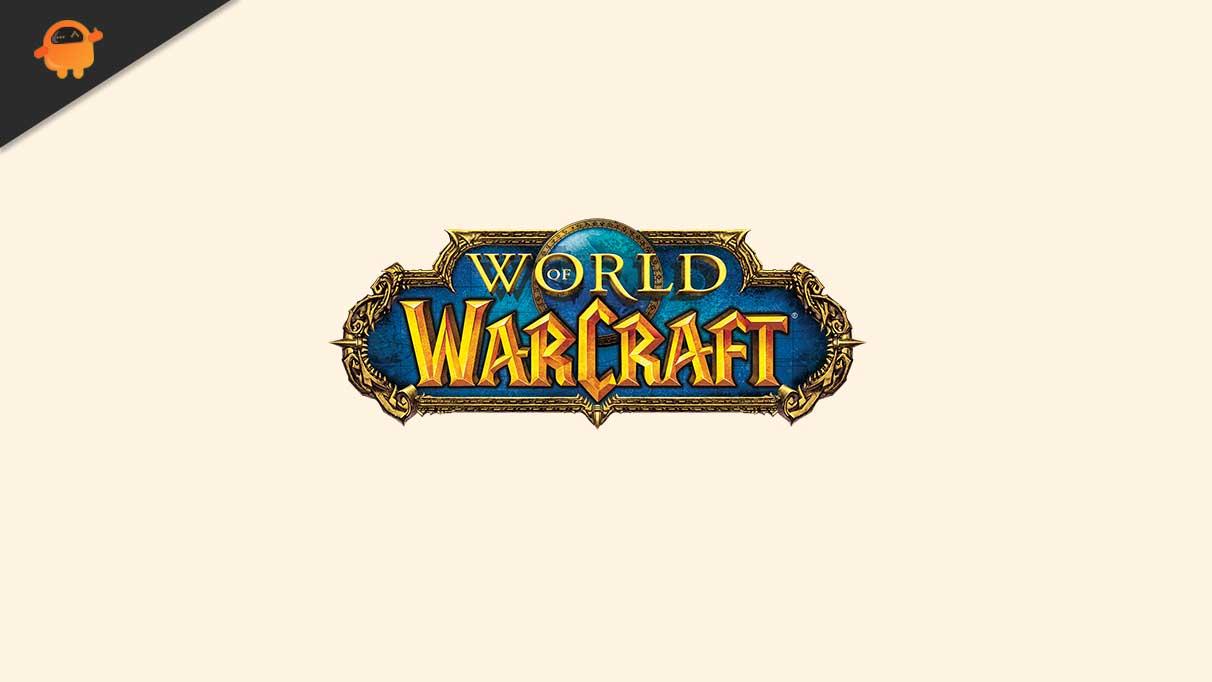
So beheben Sie den LUA-Fehler in World of Warcraft | Windows-PC
Bevor Sie in die erweiterte Ebene der Fehlerbehebung einsteigen, sollten Sie die grundlegende Fehlerbehebungsmethode ausprobieren, um das Problem zu beheben. Dadurch wird LUA über die World of Warcraft-Chatbox neu geladen. Dazu:
- Offen World of Warcraft > Öffnen Sie nun Ihre Chat Box Verwendung der ‘Hotkey’ die du gespeichert hast.
- Geben Sie den folgenden Befehl ein und klicken Sie Eintreten um es auszuführen:
/neu laden
- Wenn Sie fertig sind, starten Sie das World of Warcraft-Spiel neu, um das Problem zu überprüfen.
Wenn es das Problem behoben hat, können Sie loslegen. Befolgen Sie andernfalls einige der möglichen Problemumgehungen unten.
Anzeige
1. World of Warcraft-Benutzeroberfläche zurücksetzen
- Wenn das World of Warcraft-Spiel bereits läuft, schließen Sie es ordnungsgemäß.
- Deinstallieren Sie jetzt alle Add-On-Manager, die Sie ausführen.
- Gehen Sie dann zum installierten World of Warcraft-Ordner auf Ihrem PC, indem Sie die ausführen Battle.net (Blizzard) Desktop-Anwendung > Auswählen World of Warcraft > Klicken Sie auf Optionen > Auswählen Im Explorer anzeigen.
- Gehen Sie zum World of Warcraft-Verknüpfung auf Ihrem Desktop-Bildschirm und Rechtsklick darauf > Auswählen Dateispeicherort öffnen aus dem Menü.
- Meistens sollte der installierte Ordner von WoW auf Ihrem PC so aussehen:
C:Programmdateien (x86)World of Warcraft C:ProgrammdateienWorld of Warcraft C:Benutzer[Benutzername]PublicGamesWorld of Warcraft
- Sobald Sie sich im installierten World of Warcraft-Verzeichnis befinden, klicken Sie auf die WoW-Spielversion (_retail_or_classic_).
- Nächste, umbenennen folgende Ordner:
- Cache nach Cache_Old
- Schnittstelle zu Interface_Old
- WTF zu WTF_Old
- Schließen Sie schließlich das Fenster und starten Sie WoW neu, um LUA-Fehler zu überprüfen.
World of Warcraft installiert die erforderlichen Dateien und Ordner beim Neustart automatisch neu. Wenn der Fehler später immer noch zurückgesetzt wird, verursacht möglicherweise eine Konsolenvariable ein solches Problem. In diesem Szenario müssen Sie Ihre Konsolenvariablen zurücksetzen.
2. Setzen Sie die Variablen der World of Warcraft-Konsole zurück
Um die WoW-Konsolenvariablen zurückzusetzen, können Sie die folgenden Schritte ausführen:
- Wenn Sie sich im WoW-Spiel befinden, öffnen Sie Ihre In-Game-Chatbox.
- Geben Sie nun die folgenden Befehle in das Konsolenfeld ein:
/Console Cvar_reset /console cvar_default
- Schlag Eintreten Änderungen anzuwenden.
3. Schritte zum Anzeigen von LUA-Fehlern in WoW
- Achten Sie darauf, World of Warcraft zu schließen, wenn es bereits läuft.
- Gehen Sie zu dem Ort, an dem Sie WoW-Dateien auf Ihrem PC installiert haben.
- Halten Sie die gedrückt Shift Taste auf Ihrer Tastatur >Rechtsklick auf einen leeren Bereich im Ordner.
- Klicken Sie nun auf die Öffnen Sie hier das PowerShell-Fenster oder der Öffnen Sie hier das Befehlsfenster.
- Geben Sie nach dem Öffnen des Eingabeaufforderungsfensters den folgenden Befehl ein:
Wow - Konsole
- Abschließend drücken Eintreten um WoW mit aktivierter Konsole zu starten.
4. Finden Sie problematische Add-Ons in WoW heraus
World of Warcraft benachrichtigt Sie über eventuell auftretende Skriptfehler und Warnungen. Darüber hinaus erhalten Sie durch Aktivieren der Konsole definitiv mehr Fehlerinformationen.
- Drücken Sie die ` (Backtick/Backquote) auf Ihrer Tastatur, um auf die Konsole zuzugreifen.Sie müssen die Konsole manuell nach rotem Text durchsuchen, der WoW LUA-Fehler anzeigen könnte.
Sie erhalten den Namen des problematischen LUA-Skripts von der Konsole.
Anzeige
Anzeige
Sobald Sie festgestellt haben, welches Add-On beschädigt ist, können Sie das Add-On entweder manuell aktualisieren oder einfach löschen.
Wenn Sie WoW Classic verwenden, finden Sie möglicherweise Add-Ons, die in einem der folgenden Verzeichnisse gespeichert sind:
C:Programmdateien (x86)World of Warcraft_classic_InterfaceAddons C:ProgrammdateienWorld of Warcraft_classic_InterfaceAddons C:Benutzer[Benutzername]PublicGamesWorld of Warcraft_classic_InterfaceAddons
Wenn Sie die Verkaufsversion von WoW verwenden, finden Sie Add-Ons in den folgenden Verzeichnissen:
Anzeige
C:Programmdateien (x86)World of Warcraft_retail_InterfaceAddons C:ProgrammdateienWorld of Warcraft_retail_InterfaceAddons C:Benutzer[Benutzername]PublicGamesWorld of Warcraft_retail_InterfaceAddons
5. Schritte zum Ausblenden von LUA-Fehlern
Manchmal verursacht ein Add-On eine LUA-Warnung oder einen LUA-Fehler, kann das Spiel oder den Spielablauf jedoch nicht zum Absturz bringen. In solchen Szenarien wird empfohlen, sie auszublenden.
- Öffne das Beeindruckend Spielmenü.
- Auswählen Schnittstelle > Klicken Sie auf Hilfe auf der linken Tafel.
- Deaktivieren das LUA-Fehler anzeigen Kontrollkästchen.
6. Deaktivieren Sie WoW LUA-Fehler
Um die WoW LUA-Fehlermeldungen zu deaktivieren, können Sie den folgenden Befehl in die Chatbox eingeben:
/console scriptErrors 0
Wenn Sie jetzt daran denken, die WoW LUA-Fehler in naher Zukunft zu präsentieren, können Sie die nächste Methode befolgen, um dies zu tun.
7. WoW LUA-Fehler anzeigen
Wenn Sie sich entschieden haben, in naher Zukunft WoW LUA-Skriptfehler aus Gründen der weiteren Fehlerbehebung anzuzeigen, können Sie den folgenden Befehl in der Chatbox ausführen:
/console scriptErrors 1
Das ist es, Jungs. Wir hoffen, Sie fanden diesen Leitfaden hilfreich. Bei weiteren Fragen teilen Sie uns dies im Kommentar unten mit.
